Iklan
Ada banyak jenis malware yang berbeda. Beberapa lebih mudah untuk dihapus daripada yang lain, dapat dimengerti. Seringkali, suite antivirus dapat menyapu drive, menghapus file berbahaya. Tapi itu tidak selalu berhasil.
Terkadang, penghapusan sistem penuh adalah satu-satunya pilihan. Bakar dan mulai lagi. Potensi kehilangan data sangat tinggi dalam situasi itu. Anda membutuhkan komputer yang bersih, tetapi tidak ingin kehilangan dokumen penting Anda.
Jadi, inilah cara Anda menyalin file dengan aman dari komputer yang terinfeksi, membersihkannya dalam proses.
Bagaimana Anda Membersihkan Drive yang Terinfeksi?
Ada dua metode yang dapat Anda gunakan untuk menghapus file dari drive yang terinfeksi. Namun, semuanya melibatkan pembersihan drive terlebih dahulu sebelum Anda mulai menyalin file dari sumber infeksi ke drive yang bersih.
- Gunakan disk boot antivirus untuk memindai dan membersihkan drive sebelum melepas
- Lepaskan drive dan pasang ke mesin kedua untuk dibersihkan dan disalin
Anda tidak ingin mulai bermain-main dengan infeksi malware, atau lebih buruk lagi, ransomware. Anda dapat, secara teori, mulai menyalin file sistem non-operasi ke disk yang bersih. Namun, karena malware dapat menyerang dan bersembunyi di berbagai lokasi, mengapa mengambil risiko infeksi ulang setelah melalui upaya menyalin semuanya?
1. Gunakan Disk Boot Antivirus untuk Membersihkan Drive Anda
Boot disk antivirus adalah paket antivirus lengkap yang hadir dalam bentuk Live CD/USB. Live CD/USB adalah lingkungan tempat Anda dapat melakukan booting tanpa menggunakan sistem operasi host. Misalnya, mesin Anda yang terinfeksi mungkin menjalankan Windows 10, tetapi disk boot antivirus tidak berinteraksi dengan Windows 10 dengan cara apa pun.
Karena disk boot antivirus tidak berinteraksi dengan Windows atau sistem operasi host lainnya, itu tidak memicu file berbahaya apa pun. Sedangkan jika Anda mencoba menjalankan antivirus atau antimalware suite dari dalam sistem operasi yang terinfeksi, ada kemungkinan malware akan melawan.
Unduh dan Buat Penyelamatan Bitdefender
Pertama, Anda perlu mengunduh dan membuat disk antivirus yang dapat di-boot pada sistem bersih yang dikenal. Anda tidak dapat menyelesaikan proses ini pada mesin yang terinfeksi karena dapat merusak proses. Saya menggunakan Bitdefender Rescue CD untuk contoh ini.
Unduh: Bitdefender Rescue CD (ISO) [Tautan Rusak Dihapus]
Selanjutnya, Anda perlu membakar disk penyelamat ke USB atau CD. Saya akan menggunakan USB karena itulah yang harus saya berikan, dan saya akan menggunakan UNetbootin untuk membakar ISO ke USB.
Unduh: UNetbootin untuk jendela | macOS | Linux
Sekarang:
- Jalankan UNetbootin dan masukkan drive USB. Harap dicatat bahwa proses ini akan sepenuhnya menghapus flash drive USB Anda, jadi buat cadangan data penting apa pun sebelum melanjutkan.
- Pilih Diskimage, lalu telusuri ke Bitdefender Rescue ISO
- Pilih USB flash drive yang ingin Anda gunakan, lalu tekan oke.
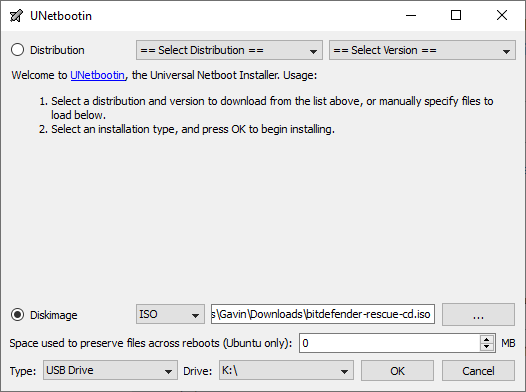
Cara Memindai dan Membersihkan Menggunakan Bitdefender Rescue
Setelah proses selesai, masukkan Bitdefender Rescue USB ke sistem yang terinfeksi. Setelah Anda menyalakannya, tekan F11 atau F12 untuk masuk ke menu boot. (Tombol menu boot bervariasi menurut mesin.) Gunakan tombol panah untuk memilih drive USB dan boot ke drive Bitdefender Rescue.
Pilih Mulai CD Penyelamatan Bitdefender dalam bahasa Inggris dan tekan Memasuki. Anda harus menyetujui EULA. Setelah menyetujui, Bitdefender akan secara otomatis memperbarui, kemudian mulai memindai drive lokal apa pun yang ditemukannya. Pemindaian Bitdefender secara otomatis mengkarantina dan menghapus file berbahaya.
Pada titik ini, saya akan menjalankan pemindaian lagi untuk memastikan tidak ada yang terbang di bawah radar. Setelah pemindaian Anda memastikan drive yang Anda pindai bersih, Anda dapat menyalinnya ke komputer lain.
Disk Penyelamatan Langsung Linux Lainnya
Linux Live USB/CD sangat mirip dengan disk penyelamat antivirus. Anda mem-boot ke lingkungan di luar sistem operasi reguler Anda, tetapi Anda masih dapat berinteraksi dengan file dan folder lokal Anda. Dalam hal ini, Anda dapat memindai file lokal Anda sebelum mengekstraknya ke sistem eksternal yang bersih.
Ada sejumlah besar dari mereka, banyak dengan kemampuan bersaing atau tumpang tindih. Jika Anda menginginkan lebih banyak opsi disk penyelamat, lihat disk penyelamatan dan pemulihan terbaik untuk pemulihan sistem Windows 5 Disk Penyelamatan dan Pemulihan Terbaik untuk Pemulihan Sistem WindowsBerikut adalah disk penyelamat Windows terbaik untuk membantu Anda mengakses komputer Anda untuk melakukan perbaikan dan pencadangan, bahkan saat komputer tidak bisa boot. Baca selengkapnya .
2. Lepaskan Drive untuk Pembersihan
Opsi kedua dan yang kurang disarankan adalah menghapus drive dari sistem yang terinfeksi. Setelah dihapus, Anda dapat menghubungkan drive ke sistem alternatif untuk memindai. Secara teori, selama Anda memiliki rangkaian antivirus atau antimalware yang kuat yang diinstal pada mesin kedua dan, sebagian besar yang penting, Anda tidak berinteraksi dengan atau menjalankan file apa pun pada drive terinfeksi yang dihapus, Anda dapat memindainya tanpa menyebabkan sebuah isu.
Ada beberapa hal yang Anda butuhkan untuk membuat pendekatan ini berhasil.
Antivirus atau Antimalware
Yang pertama adalah rangkaian antivirus atau antimalware yang kuat dan terkini. Jika Anda belum memiliki perlindungan premium, saya sangat menyarankan Malwarebytes Premium. Ingin tahu apakah versi Premium sepadan dengan biayanya? Di sini adalah lima alasan Anda harus meningkatkan ke Malwarebytes Premium 5 Alasan untuk Upgrade ke Malwarebytes Premium: Ya, LayakMeskipun versi gratis Malwarebytes luar biasa, versi premiumnya memiliki banyak fitur yang berguna dan bermanfaat. Baca selengkapnya . Pendeknya; itu sangat berharga.
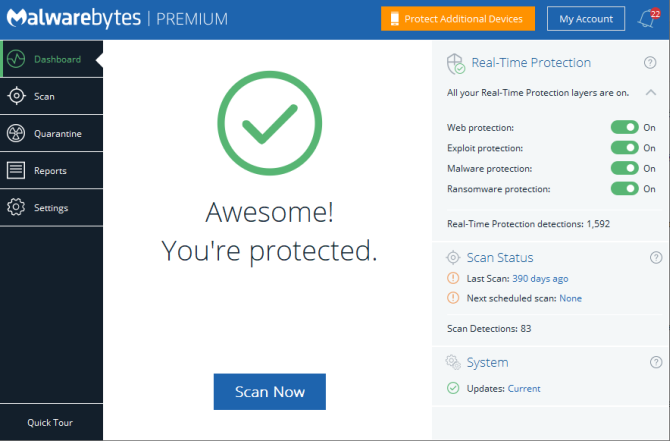
Bak pasir
Selanjutnya, saya juga menyarankan menggunakan alat kotak pasir selama proses transfer data. Kotak pasir menciptakan lingkungan sementara dalam sistem operasi Anda. Jika ada masalah dengan transfer data, seperti malware yang menyala, Anda dapat menutup kotak pasir untuk menghapus semua yang ada di dalamnya. Untuk itu, Pembela Bayangan adalah pilihan yang sangat baik.
Anda dapat menggunakan Shadow Defender gratis selama 30 hari, yang ideal jika Anda hanya memiliki satu sistem untuk mentransfer data. Jika tidak, lisensi seumur hidup akan membuat Anda kembali sekitar $35.
Ide dengan Shadow Defender adalah Anda mengaktifkannya, membuat titik pemulihan virtual. Sejak saat itu, Anda dapat bermain dengan aman dengan apa pun di sistem Anda karena setelah Anda me-restart sistem Anda, Shadow Defender akan menghapus semua perubahan sistem. Jika Anda memicu malware pada drive yang terinfeksi, kombinasi antivirus/antimalware dan reboot untuk memulihkan alat sandbox akan membuat Anda tetap aman.
Ada alternatif Shadow Defender yang tersedia untuk macOS dan Linux:
- alternatif macOS: Deep Freeze | Perisai Cerdas
- Alternatif Linux:OFRIS
Koneksi jaringan
Hal terakhir yang harus diingat adalah memutuskan sambungan mesin bersih dari internet sebelum menyalin atau memindai file berbahaya. Setiap malware yang membutuhkan koneksi jaringan akan berhenti berfungsi. Namun, sebelum memutuskan sambungan dari internet, pastikan Anda memiliki definisi virus terbaru, yang siap menangkap aktivitas jahat apa pun.
Daftar Periksa Pembersihan Sistem yang Terinfeksi
Jadi, untuk rekap, Anda perlu:
- Unduh, instal, dan perbarui rangkaian antimalware
- Unduh, pasang, dan perbarui alat kotak pasir
- Cabut sistem Anda dari jaringan
Kemudian Anda dapat mencolokkan drive eksternal yang berpotensi terinfeksi, memindai, membersihkannya, dan mudah-mudahan membebaskan diri Anda dari malware.
Menjaga Sistem Anda Bersih
Hal yang paling sulit dengan infeksi malware adalah memahami jika sistem benar-benar bersih. Anda dapat memindai sistem dengan beberapa alat antivirus dan antimalware, dan mereka mungkin masih melewatkan sesuatu. Saya tidak mencoba membuat Anda khawatir. Ini adalah kebenaran dari masalah ini.
Untungnya, kebanyakan dari kita “hanya” mengalami bentuk malware yang umum. Anda harus tetap waspada terhadap upaya phishing dan serangan malware drive-by lainnya, tetapi ini semua adalah jenis malware umum. Untuk sebagian besar, hanya target bernilai tinggi yang perlu khawatir tentang serangan malware yang ditargetkan.
Ingin tahu lebih banyak tentang penghapusan malware? Lihat kami panduan untuk menghapus hampir semua jenis malware Panduan Penghapusan Malware LengkapMalware ada di mana-mana akhir-akhir ini, dan memberantas malware dari sistem Anda adalah proses yang panjang, membutuhkan panduan. Jika Anda berpikir komputer Anda terinfeksi, ini adalah panduan yang Anda butuhkan. Baca selengkapnya .
Kredit Gambar: dusanpetkovic/foto deposit
Gavin adalah Penulis Senior untuk MUO. Dia juga Editor dan Manajer SEO untuk situs saudara perempuan MakeUseOf yang berfokus pada kripto, Blocks Decoded. Dia memiliki BA (Hons) Penulisan Kontemporer dengan Praktik Seni Digital yang dijarah dari perbukitan Devon, serta lebih dari satu dekade pengalaman menulis profesional. Dia menikmati teh dalam jumlah banyak.